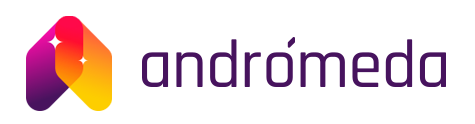Centro de Ayuda
Configuración inicial de la plataforma
En este módulo vamos a configurar el nivel con sus respectivos grados, cursos, grupos, docentes, alumnos y tutores. El objetivo de esta interacción es dejar el nivel listo para dar inicio a la comunicación entre todos los actores vinculados al nivel de la escuela.
Vamos a seguir un orden correlativo al momento de configurar esta sección. Es el siguiente:
1. Alta de grupos
2. Alta de Docentes
3. Alta de alumnos
4. Alta de tutores.

Alta de grupos
Ingresamos en el link Institución, ubicado en la barra lateral izquierda.
Una vez desplegado el menú Institución ingresamos en el link grupos.
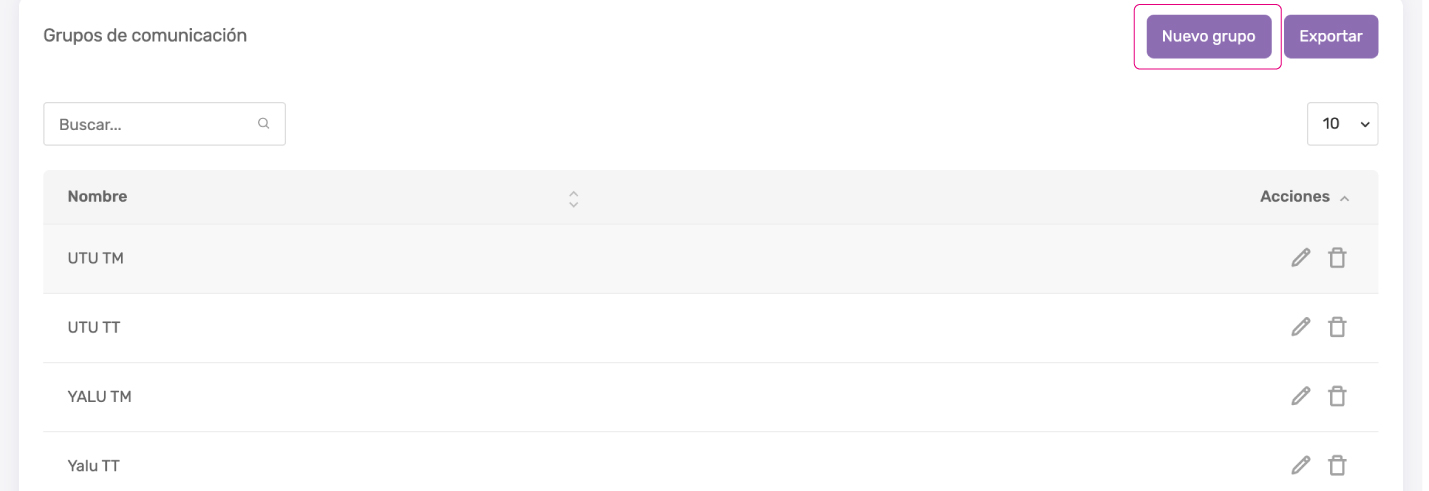
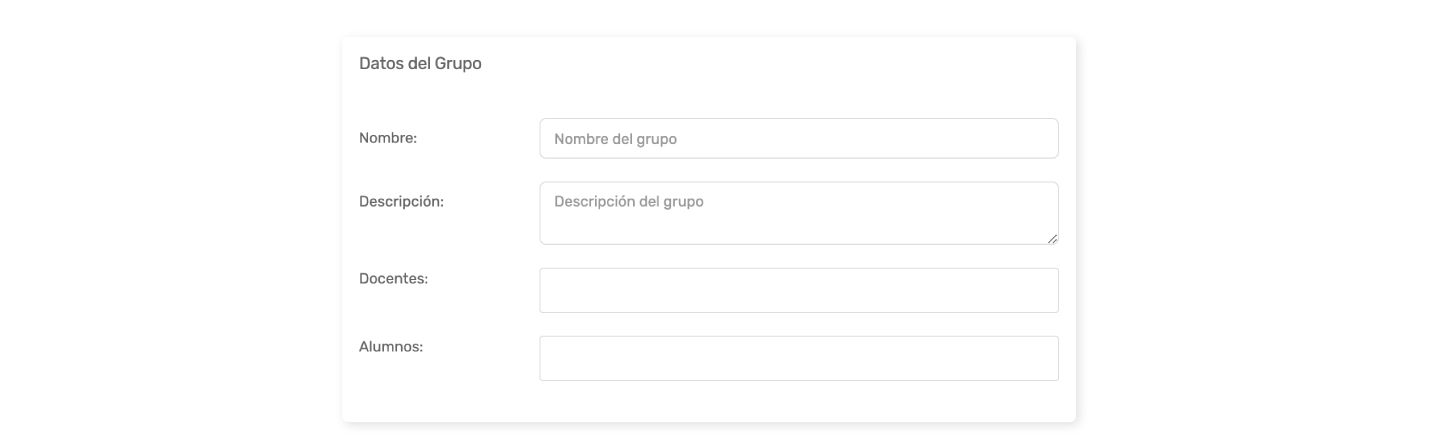
Nota. Los campos docentes y alumnos quedan vacíos por el momento, aún no los hemos cargado.
Repetimos este proceso hasta dar de alta todos los grados y/o cursos.
Cuando estén todos los grados / cursos, procedemos a dar de alta los docentes.
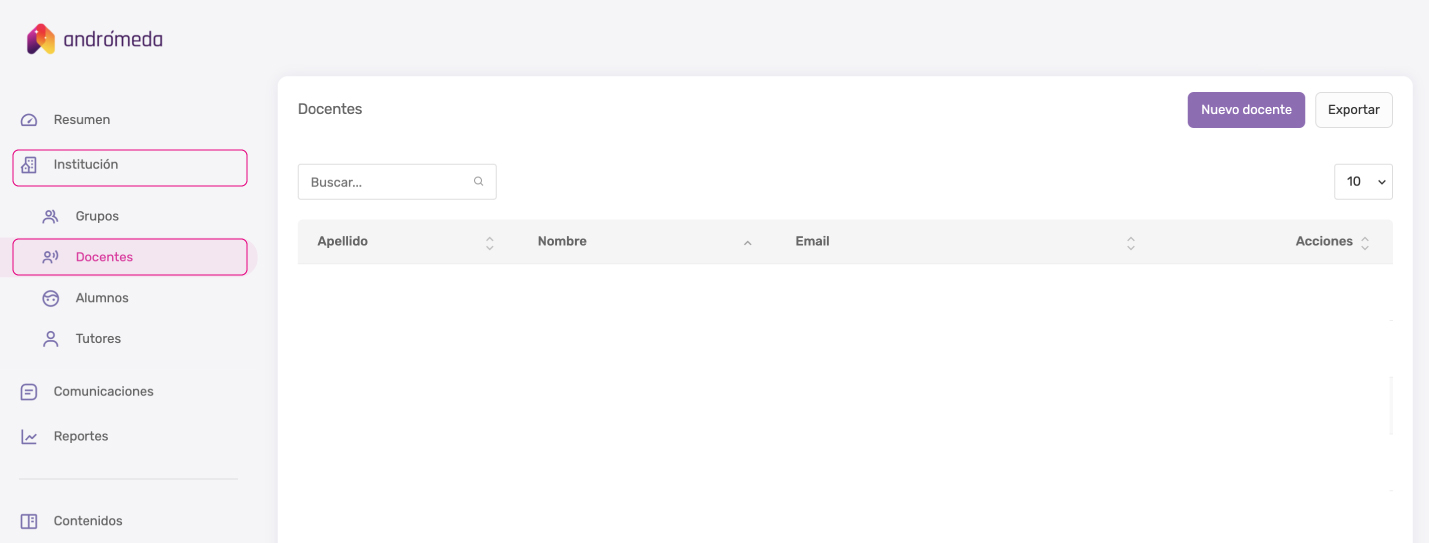
Alta de docentes
Ingresamos nuevamente en el link institución ubicado en la barra lateral izquierda.
Una vez desplegado el menú Institución ingresamos en el link docentes.
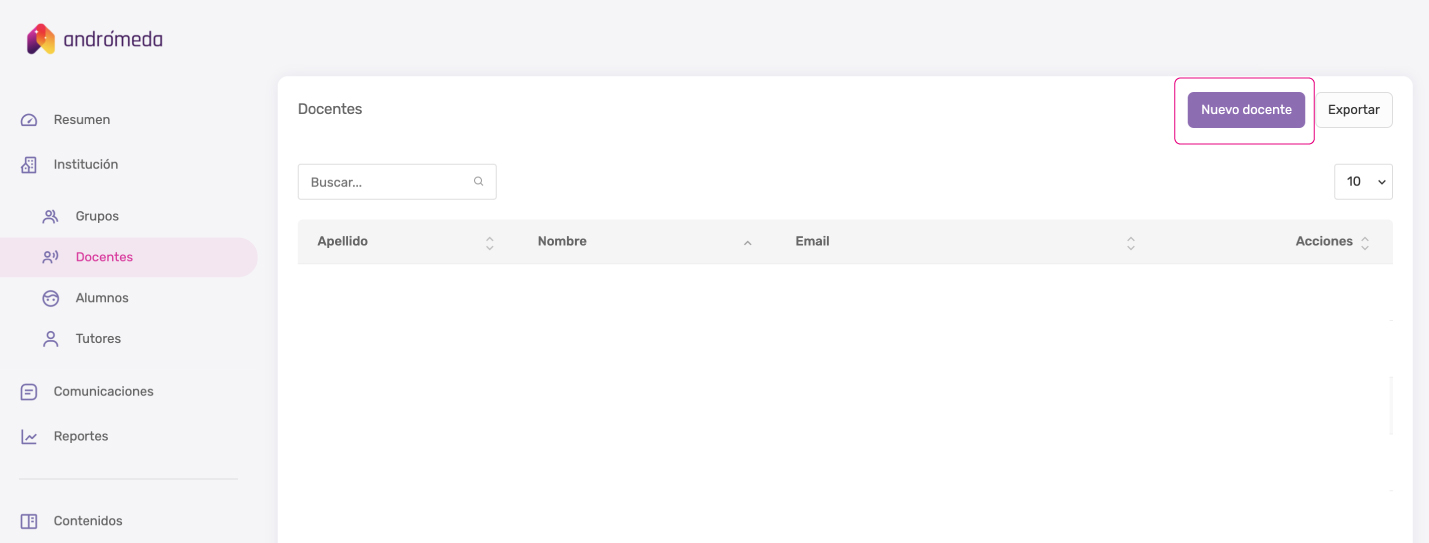
Hacemos click en el botón Nuevo Docente, ubicado en la parte superior derecha de la interfaz. Una vez que ingresamos en la ficha de nuevo docente, vamos a ingresar los datos esenciales para configurarlo y darlo de alta.
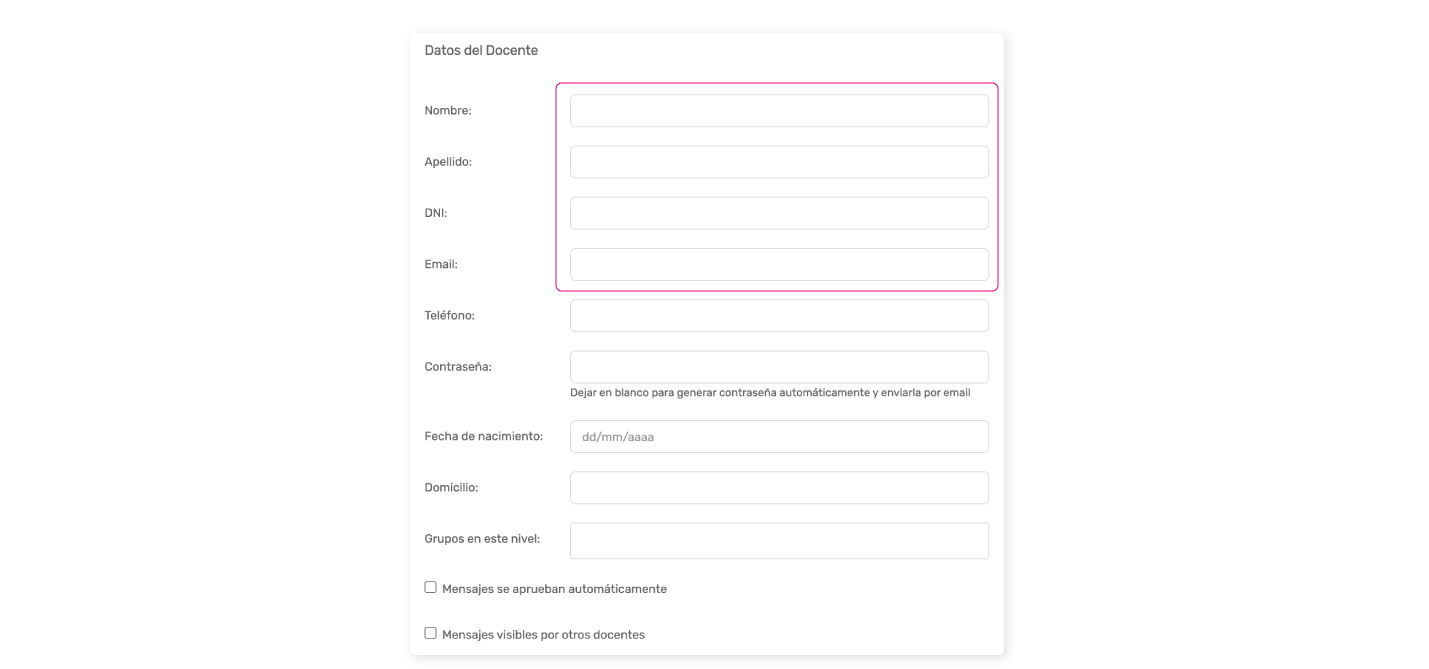
A continuación completamos los siguientes campos:
Nombre
Apellido
Dni
Email
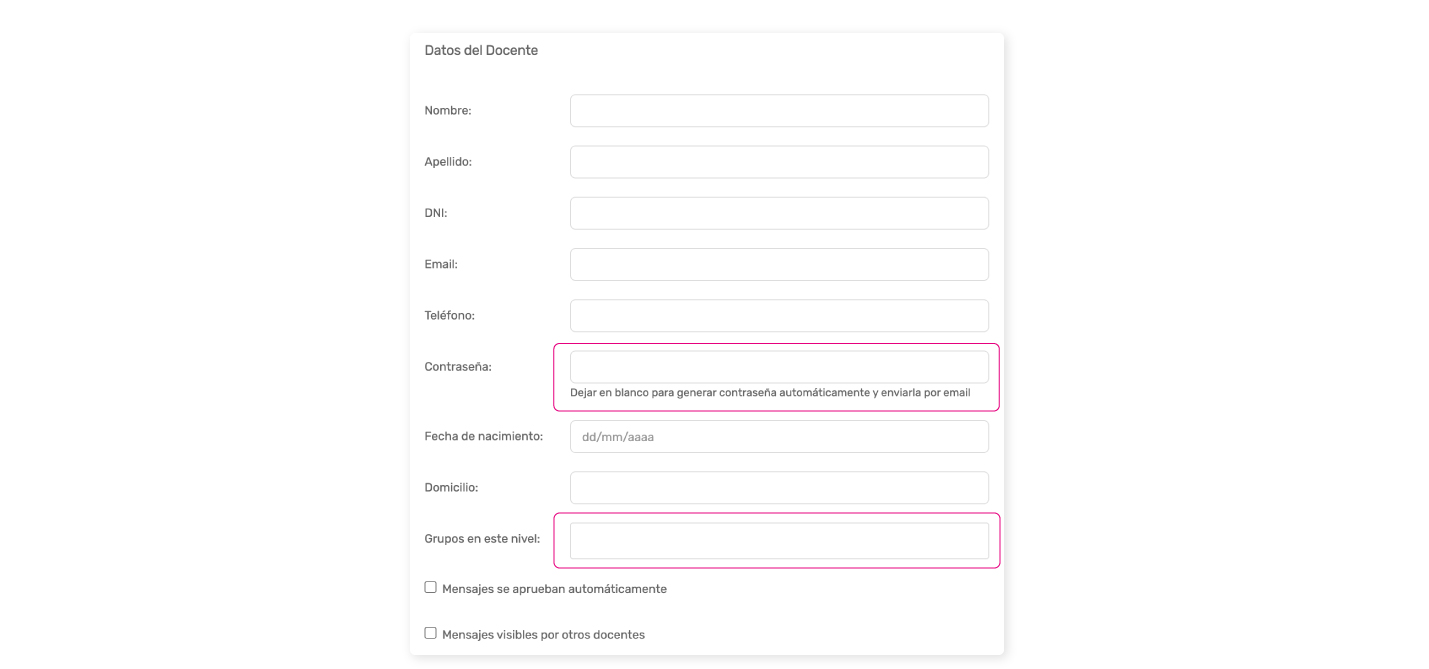
Contraseña (Para este campo, tenemos 2 posibilidades)
1. Dejar el campo en blanco sin completar ningún dato. Cuando guardemos, la plataforma enviará automáticamente la contraseña al docente.
2. Escribir una contraseña de al menos 8 dígitos. Con esta acción tendremos que transmitir la contraseña personalmente al docente.
Luego hacemos click en el campo Grupos en este nivel, se van a desplegar todos los grados / cursos que dimos de alta previamente. Seleccionamos los grupos que corresponden al docente que estamos dando de alta.
Luego de seleccionar los grupos vamos a configurar dos potenciales estados del usuario docente.
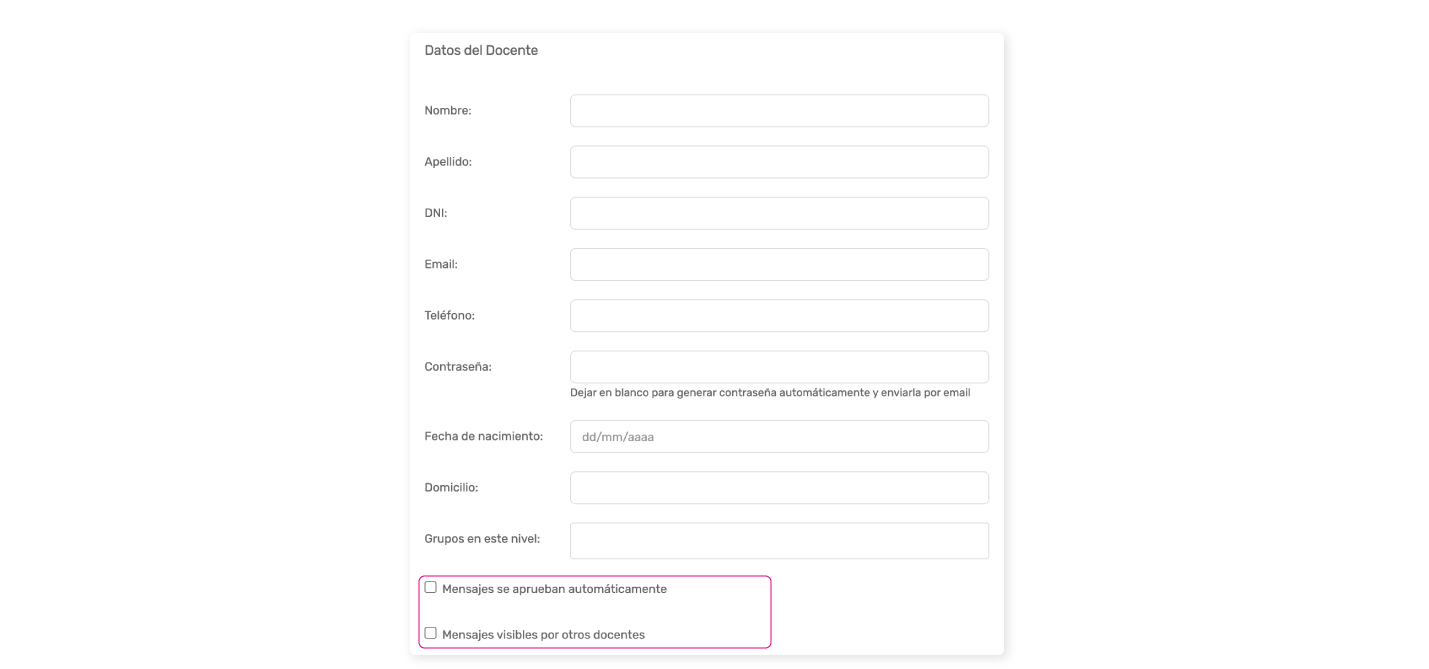
Mensajes se aprueban automáticamente
Si hacemos click en el Checkbox que se encuentra a la izquierda de esta funcionalidad, vamos a activar la posibilidad para que el docente que estamos incorporando a la plataforma envíe mensajes a los tutores y/o alumnos sin previa aprobación del administrador del nivel. En el caso de dejarla desactivada, todos los mensajes que envíe, tendrán que ser aprobados por el administrador del nivel.
Mensajes visibles por otros docentes
Si hacemos click en el Checkbox que se encuentra a la izquierda de esta funcionalidad, vamos a activar la posibilidad para que el docente que estamos incorporando a la plataforma tenga visibilidad sobre los mensajes que envían los docentes con los cuales comparte el grupo.La idea de esta funcionalidad está relacionada con la posibilidad de que todos los docentes de un mismo grado / curso estén informados de todas las comunicaciones que se envían a los alumnos y familias.
Habiendo terminado el alta y configuración del docente, guardamos los cambios presionando el botón guardar.
Nota. Los campos que quedaron sin completar (Domicilio, fecha de nacimiento, teléfono, foto de perfil) los completarán los docentes directamente desde su perfil y esta acción auto completará los datos en el panel administrador.
Repetimos este proceso hasta dar de alta a todos los docentes.
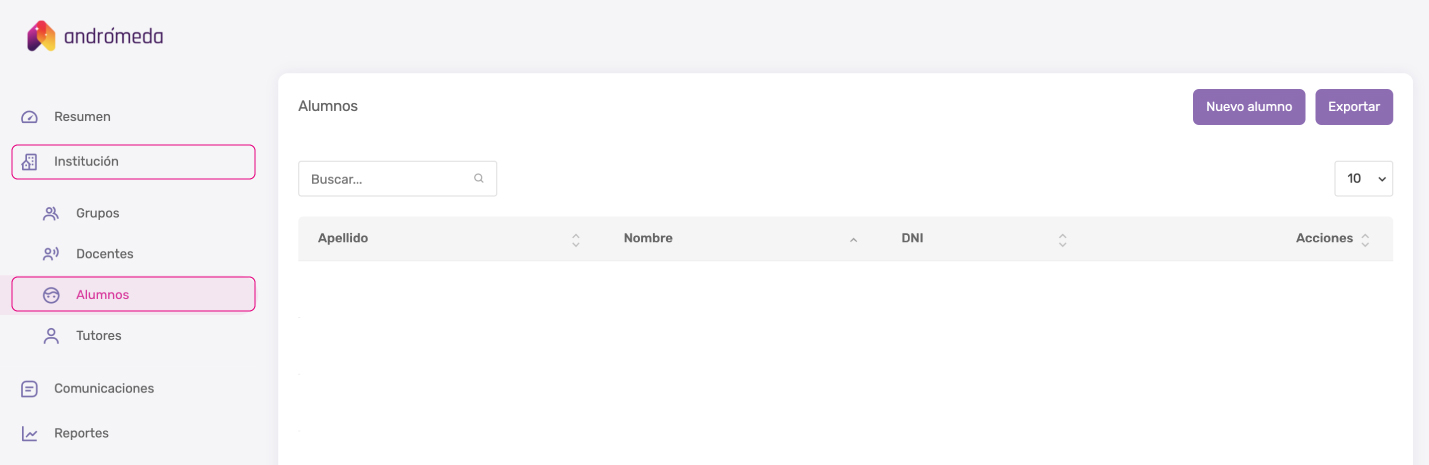
Alta de alumnos
Ingresamos nuevamente en el link institución ubicado en la barra lateral izquierda.
Una vez desplegado el menú Institución ingresamos en el link alumnos.
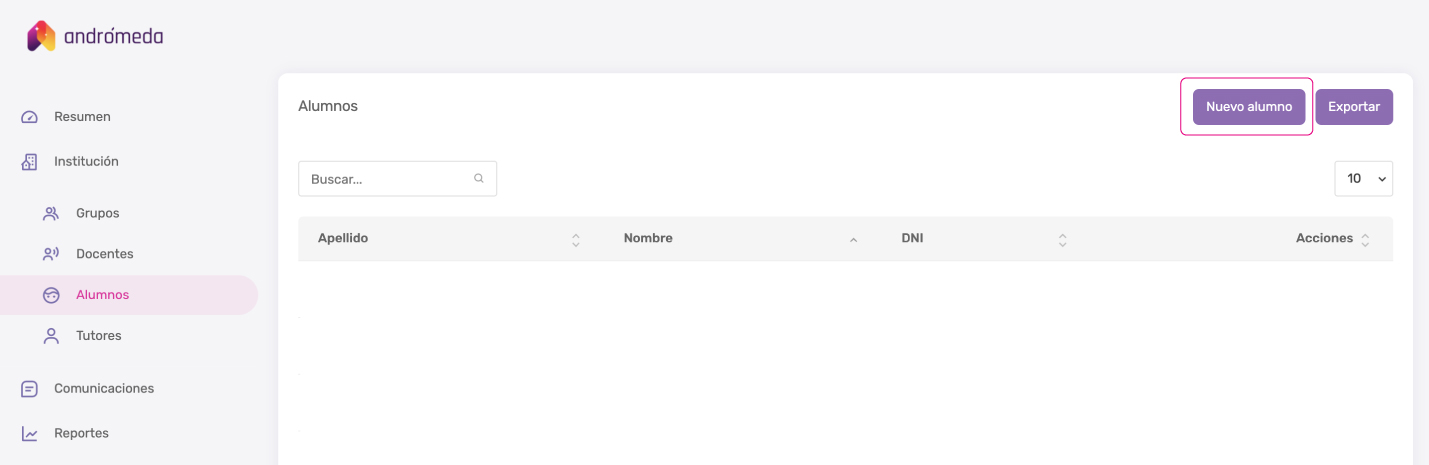
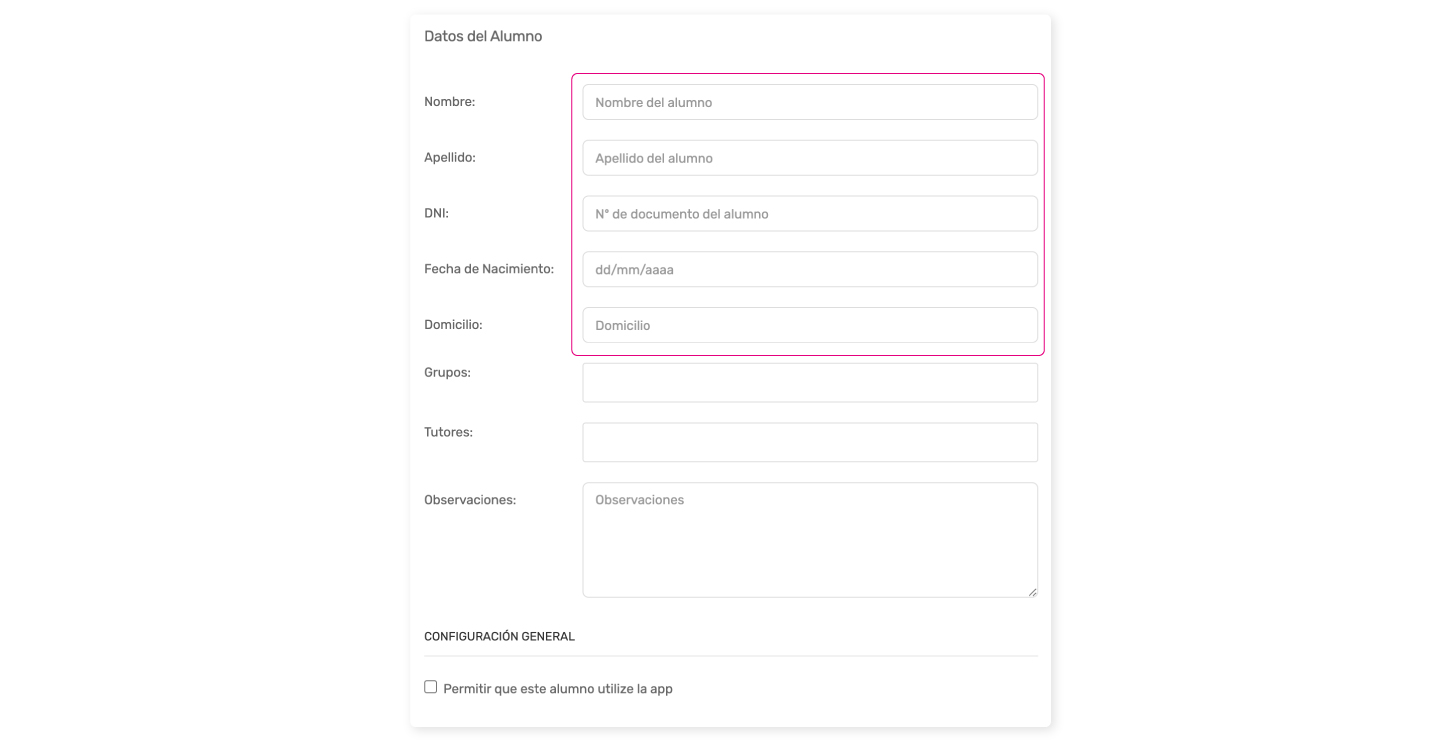
Nombre
Apellido
Dni
Fecha de nacimiento
Domicilio
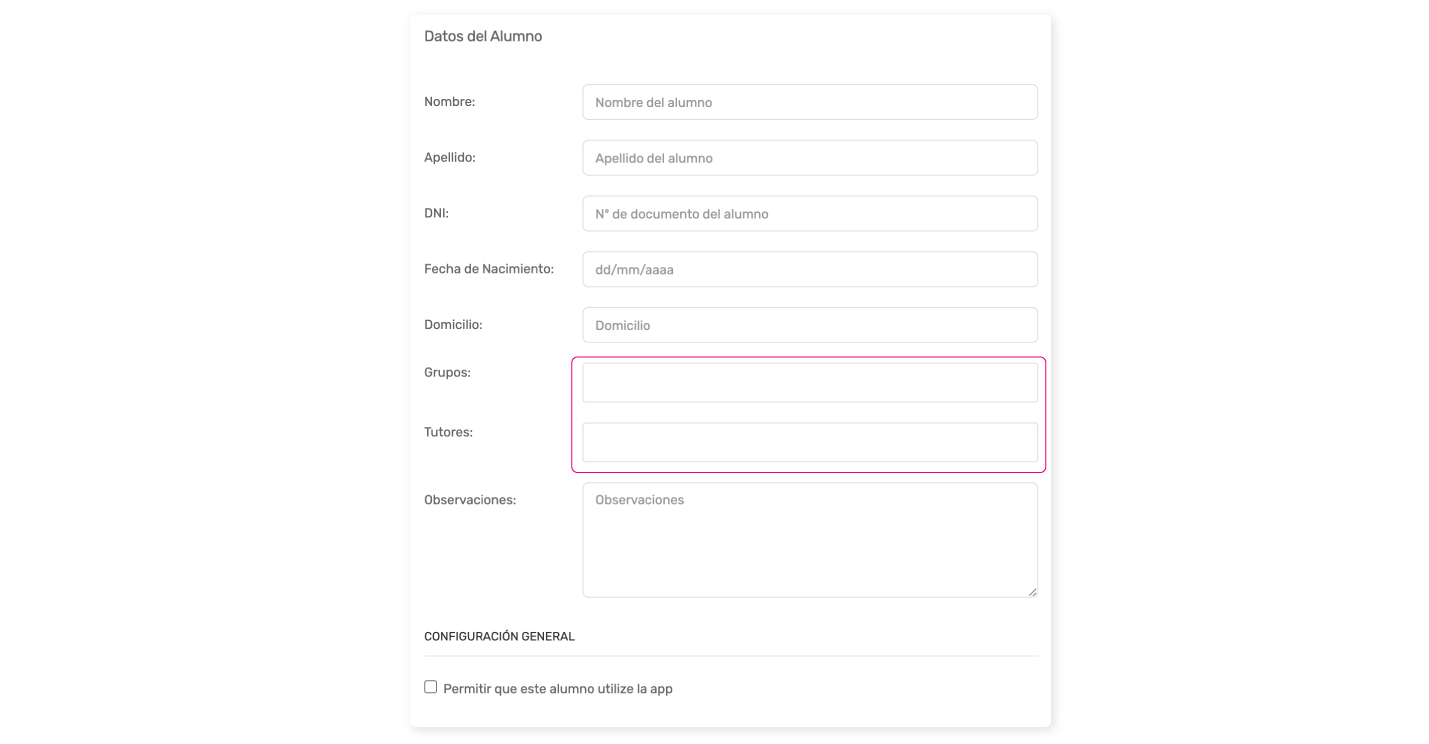
Grupos
Luego hacemos click en el campo Grupos en este nivel, se van a desplegar todos los grados / cursos que dimos de alta previamente. Seleccionamos el/los grupos que corresponden al alumno que estamos dando de alta.
Tutores
Nota. Los campo tutores queda vacío por el momento, aún no los hemos cargado. Cuando hagamos el alta de los tutores los conectaremos con sus respectivos alumnos.
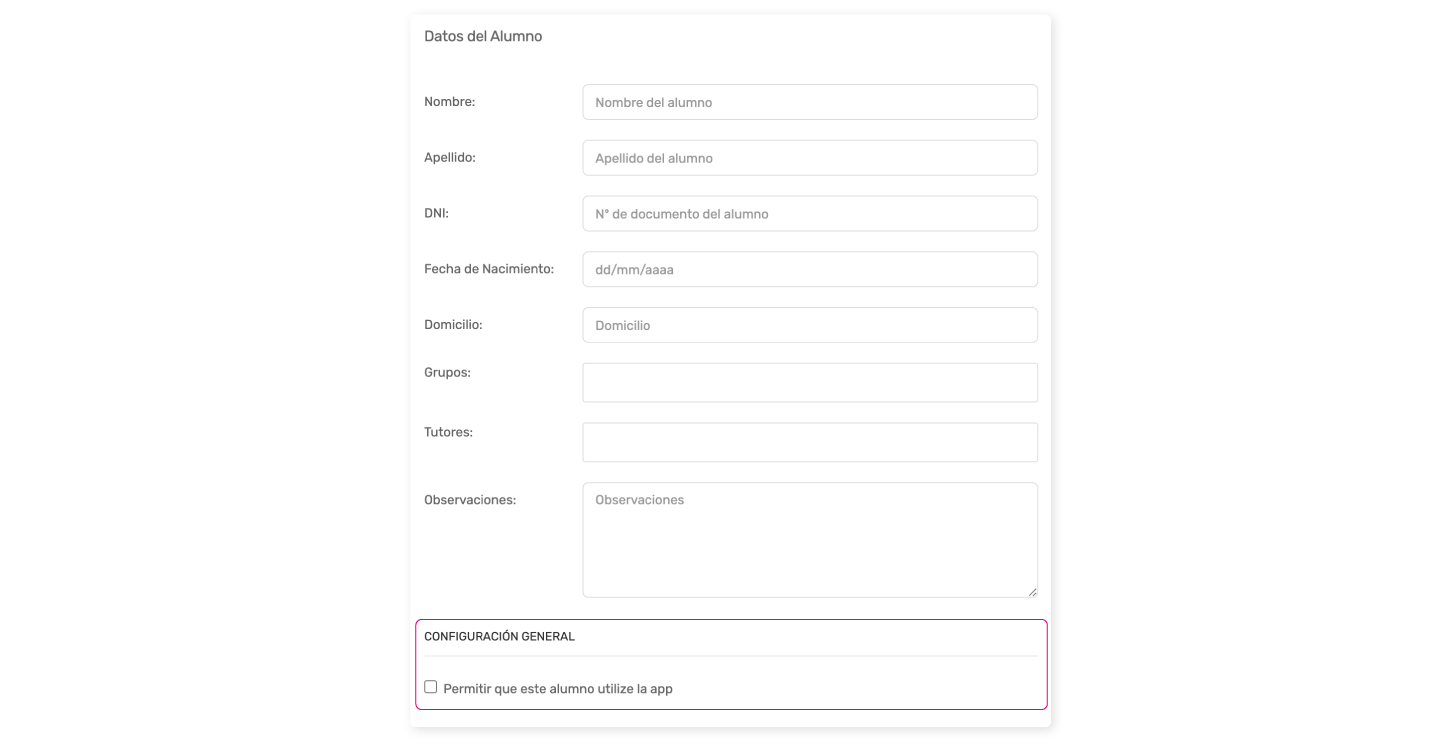
Configuración general
Para los alumnos de secundaria mayores de 13 años, la plataforma ofrece la posibilidad de activarlos para que puedan descargar e ingresar en la aplicación.
Si hacemos click en el Checkbox que se encuentra a la izquierda de esta funcionalidad (Permitir que este alumno utilice la app) vamos a activar un campo para ingresar el email del alumno. En el caso de activar esa función el alumno podrá interactuar con la aplicación (la plataforma enviará la contraseña automáticamente al alumno). En el caso de dejarla en blanco, serán solamente los tutores quienes se comuniquen con la institución.
Una vez configurado el alumno, hacemos click en el botón guardar y el alumno ya quedará de alta en la plataforma.
Repetimos este proceso hasta dar de alta a todos los alumnos.
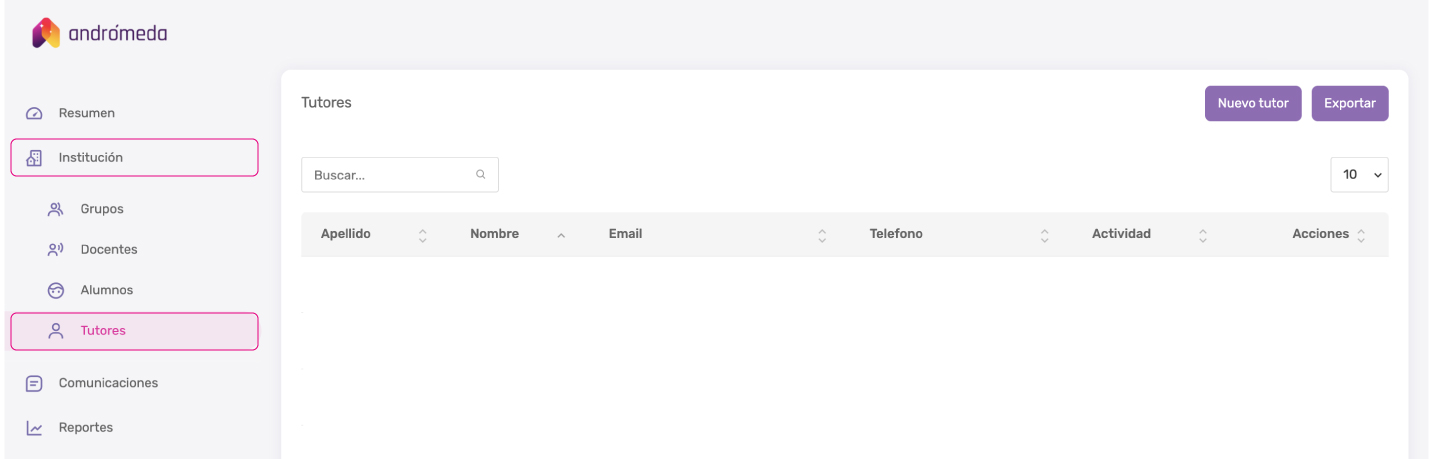
Alta tutores
Ingresamos nuevamente en el link institución ubicado en la barra lateral izquierda.
Una vez desplegado el menú Institución ingresamos en el link tutores.
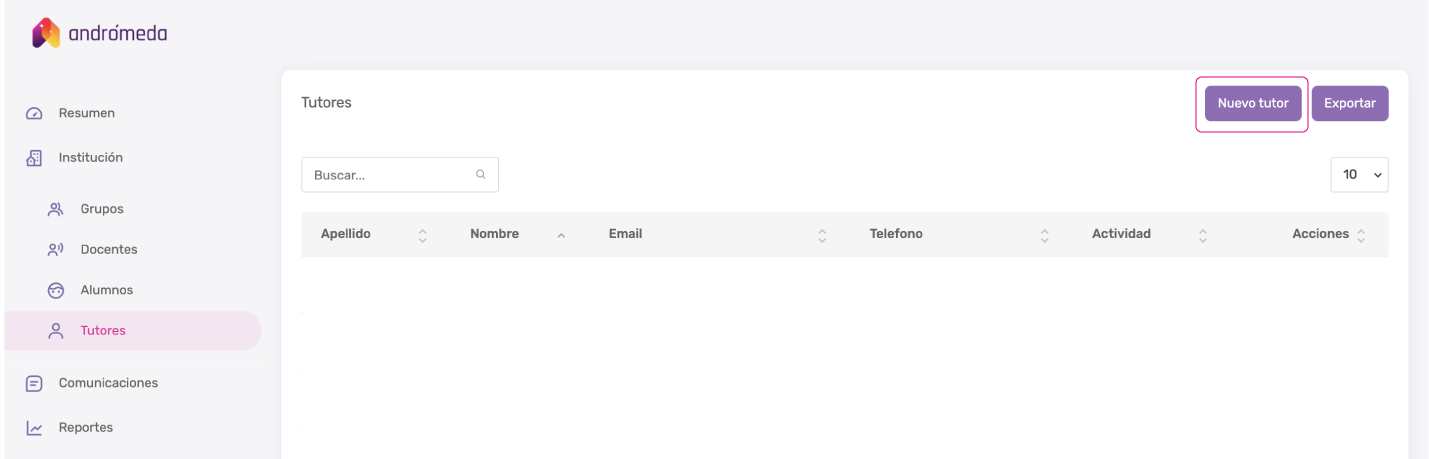
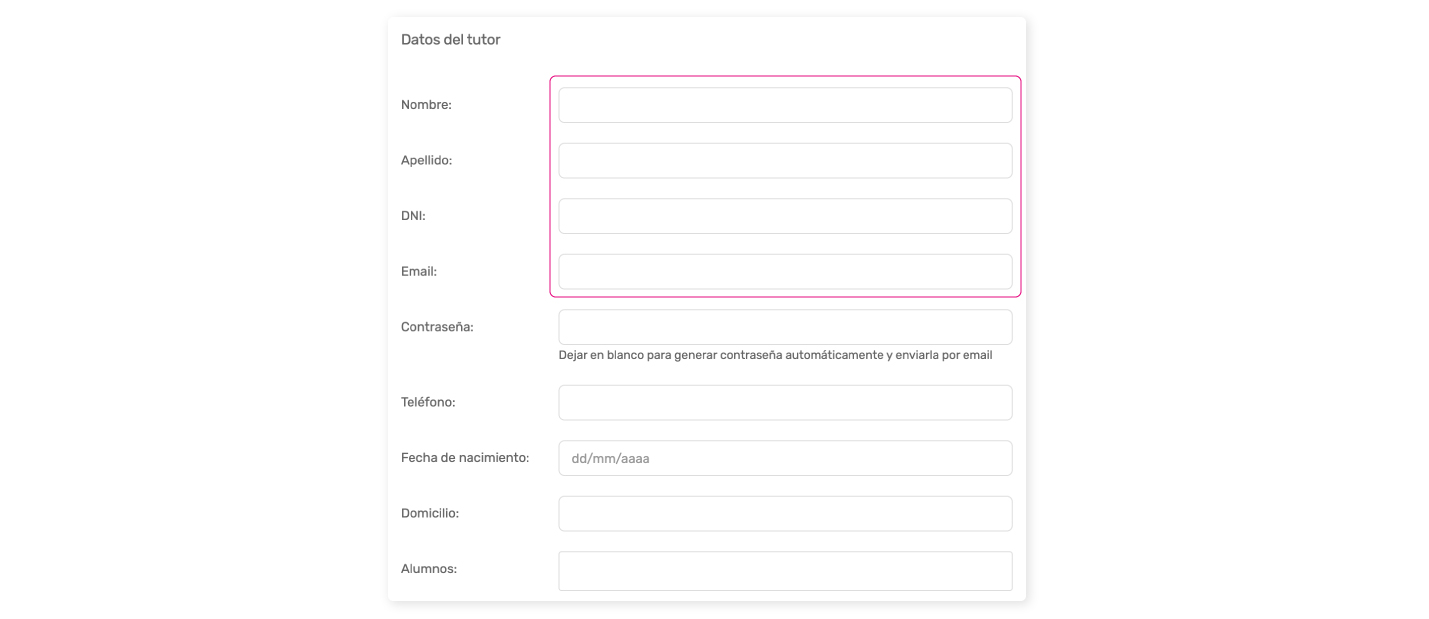
Nombre
Apellido
Dni
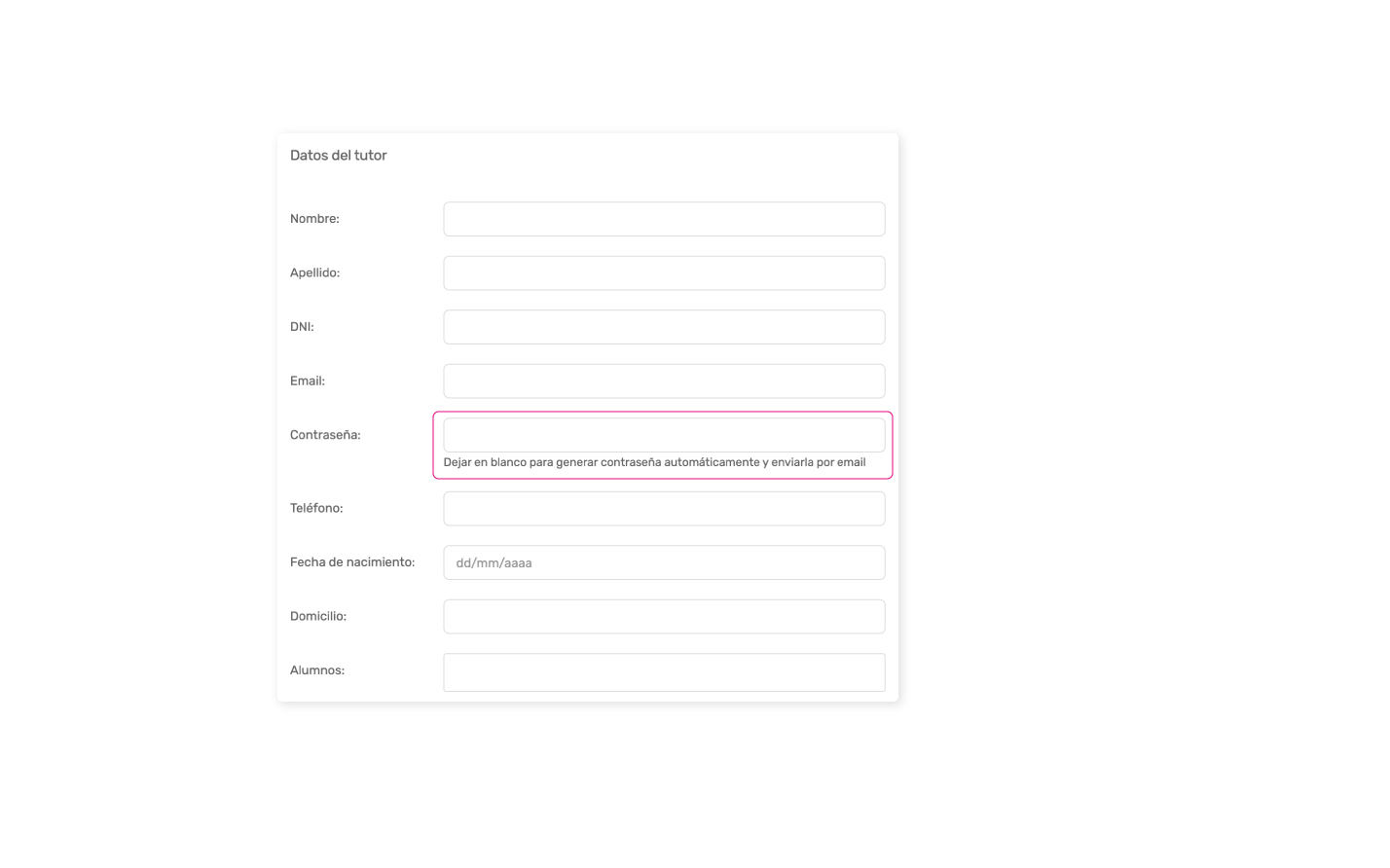
Contraseña: Para esta acción hay dos posibilidades.
1. Dejar el campo en blanco sin completar ningún dato. Cuando guardemos, la plataforma enviará automáticamente la contraseña al tutor.
2. Escribir una contraseña de al menos 8 dígitos. Con esta acción tendremos que transmitir la contraseña personalmente al tutor. (Link a tutorial y plantilla para imprimir y hacer envío analógico de la contraseña).
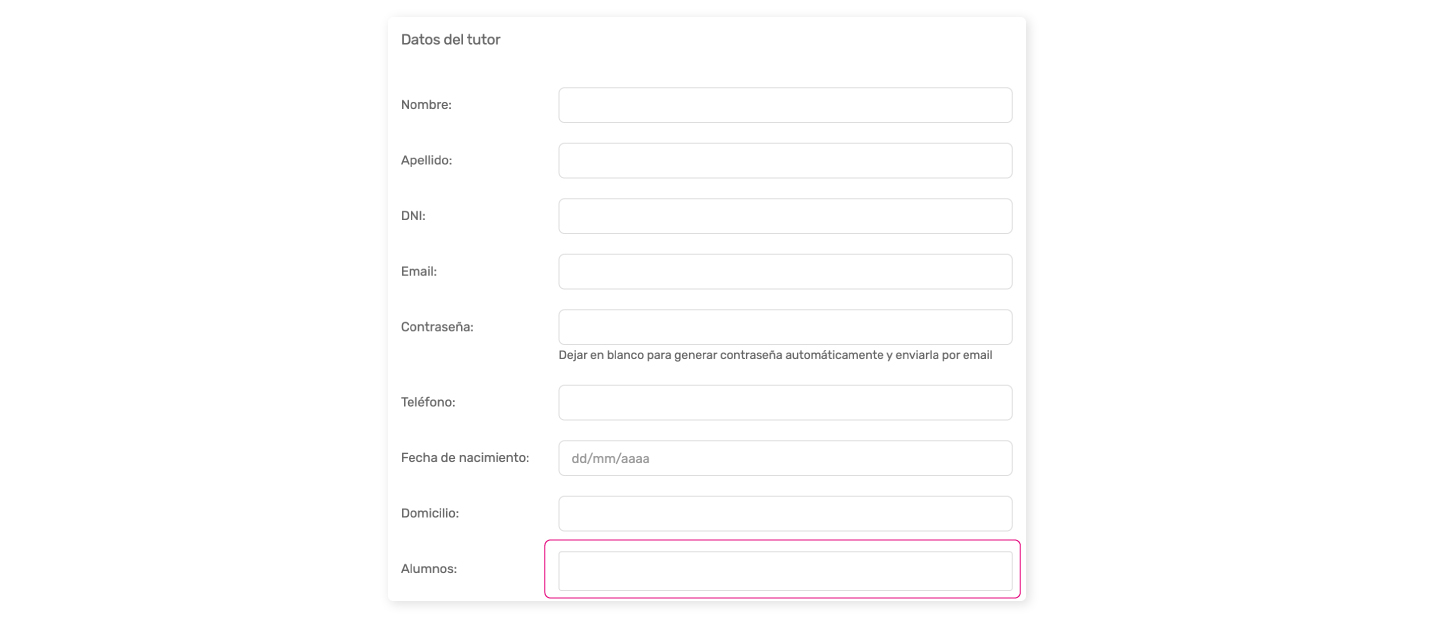
Habiendo terminado el alta y configuración del tutor, guardamos los cambios presionando el botón guardar.
Nota. Se pueden dar de alta más de un tutor por alumno repitiendo el mismo proceso.
Nota. Los campos que quedaron sin completar (Domicilio, fecha de nacimiento, teléfono, foto de perfil) los completarán los tutores directamente desde su perfil y esta acción auto completará los datos en el panel administrador.